Napjaink háztartásaiban már egyáltalán nem számít különlegességnek egy vezeték nélküli router, mivel a szélessávú kapcsolatok már a legtöbb helyen értékelhető minőségben rendelkezésünkre állnak. A különböző elektronikai eszközök is egyre inkább kihasználják az ebben rejlő lehetőségeket, főleg most, hogy népszerűvé váltak a Wireless „n” technológiával rendelkező, gyorsabb és nagyobb hatósugarat nyújtó berendezések. Mégis sokszor találkozhatunk olyan szituációval, amikor egyes eszközök a távolságból vagy az épület struktúrájából adódóan már nem esnek bele a routerünk lefedettségébe.
Ilyenkor nincs más kiút, egyedi megoldás után kell kutatni, amivel kedvünk szerint terjeszthetjük ki a távokat. Az első lépés mindenképpen egy „n” szabvánnyal rendelkező router beszerzése legyen, de fontos, hogy ennek ellenére ne váljunk meg a régi eszközünktől, ugyanis nagy segítségünkre lehet a későbbiekben. Már korábban is említést tettünk a DD-WRT nevezetű, nyílt forráskódú router firmware-ről, amely sok extra szolgáltatás előtt nyitja meg számunkra a kaput. Jelen esetben nekünk azon tulajdonsága a legfontosabb, amely segítségével egy másodlagos routert repeaterként állíthatunk hadrendbe. Ezzel még a legkisebb zugba is komoly sávszélt sugározhatunk, így biztosan nem lesz vakfolt az otthonunkban, beleértve az egész kertet vagy a garázst. Ehhez a módszerhez nem kell semmilyen extra, ugyanis teljesen azonos beállításokkal, jelszóval és profillal üzemel a második eszköz is, csupán egy plusz konnektorra lesz szükségünk.
Most, hogy röviden felvázoltuk a megoldást jelentő tervet, indulhat a házi barkácsolás, amelynek első és nagyon fontos lépése a firmware kicserélése. Ez egy igen egyszerű folyamat, de a következő sorokban a lehető legrészletesebben kitérünk minden fontos lépésre.
Miután megnéztük eszközünk pontos verzióját, látogassunk el a http://www.dd-wrt.com/site/support/router-database weboldalra, ahol a támogatott routerek listája található. Igen komoly mennyiségű eszköz képes futtatni ezt a firmware-t, de mégis érdemes ellenőrizni először. Miután megbizonyosodtunk a kompatibilitásról, töltsük le az ott elhelyezett hivatkozásról a fájlokat.
A kellékek
A folyamathoz több dologra is szükségünk lesz, de szerencsére semmi lehetetlenre nem kell gondolni. A legkérdésesebb pont a router kompatibilitása, amelyet az előzőkben kitárgyaltunk. Ha ez megvan, akkor nagy meglepetés már nem érhet minket. Ezenfelül szükségünk lehet néhány útmutatóra, amennyiben a dd-wrt oldalán találunk az eszközünkhöz szánt speciális segédleteket. Mivel az internetkapcsolatunk a procedúra alatt nem fog élni, ezért érdemes ezeket az anyagokat kinyomtatni, vagy legalább a fontosabb pontokat feljegyezni, nehogy időközben szembetaláljuk magunkat olyan hibával, amely egyébként könnyen megoldható lenne. Végül, de nem utolsósorban a körülbelül 1–1,5 órás attrakcióhoz kell egy nagy adag türelem is, ugyanis az átlagos felhasználók számára sokszor rémisztő lehet néhány lépés.
Firmware-upgrade
Miután a www.dd-wrt.com weboldalon kiválasztottuk a routerünket, egy fájllistával fogjuk magunkat szembetalálni, ahol az eszköz képességeihez mérten akár többféle firmware-t is találhatunk. Nekünk két fájlra lesz ezek közül szükségünk: egy „generic mini” és egy „generic standard” nevűre. Az is előrefordulhat, hogy eszközünkön csak 2 megabájtnyi szabad flashmemória van, ekkor a „micro” taggal ellátott fájlt is le kell tölteni. Ezeket az állományokat nevük alapján könnyen megtalálhatjuk, ám ha mégsem, figyeljünk a rövidítésekre, mert sokszor például „srd”-nek nevezik az utóbbit. Érdemes a letöltési linkeken kívül tüzetesebben is megnézni az aloldalt, ugyanis rengeteg segítséget nyújtó vagy éppen javaslatokat összegyűjtő linket találhatunk rajta, amelyek hasznosak lehetnek a frissítés előtt.
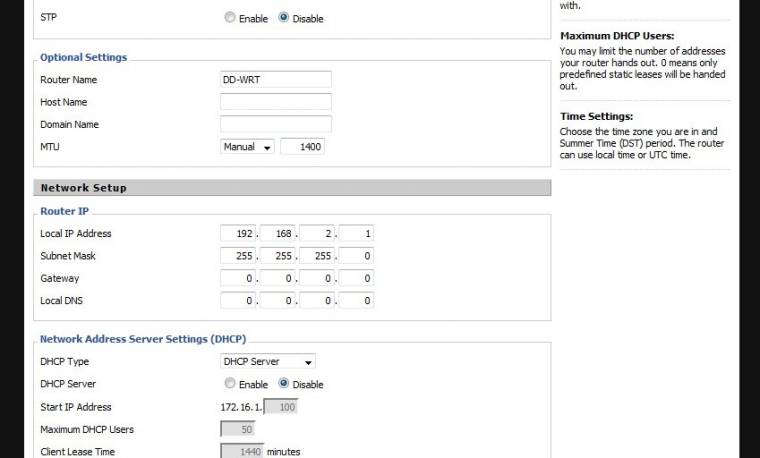
A következő lépésben jelentkezzünk be a routerünk adminfelületére, amelyet a böngészőből érhetünk el. Gyártója, illetve egyedi beállítása válogatja, hogy milyen IP-címen tehetjük ezt meg, de az eszközhöz mellékelt kézikönyvben minden alkalommal feltüntetik, akárcsak a belépéshez szükséges felhasználónév/jelszó párost. Miután bent vagyunk, navigáljunk oda, ahol vissza tudjuk állítani a gyári beállításokat. A Factory reset névvel ellátott menüpont általában a rendszerbeállítások alatt található meg, és ahogy a nevéből is sejteni lehet, minden egyedi beállítást eltávolít – mintha akkor bontottuk volna ki a dobozából a routert. A visszaállítás és az eszköz újraindítása után a gyárilag beállított jelszóval kell belépnünk, ami az esetek nagy részében admin/admin, de ha nem sikerült bejelentkezni, akkor itt ismét kérjük a kézikönyv segítségét.
Elértünk ahhoz a ponthoz, ahol fel kell töltenünk az egyedi firmware-t a routerre. Ismételten navigáljunk a rendszerbeállításokhoz, ám most a Firmware upgrade opciót válasszuk. Itt be kell tallóznunk az első fájlt, amely vagy a mini, vagy a micro, annak függvényében, hogy mennyi a rendelkezésre álló szabad flashmemóriánk.
Ismételten újraindul a router, ám ekkor már egy teljesen más felülettel találjuk magunkat szemben, ugyanis megtörtént a frissítés első lépése. (Amennyiben újraindítás után nem jelenik meg a felület, írjuk be a böngészőbe a 192.168.1.1-es címet.) A bejelentkezéshez most a root/admin felhasználónév/jelszó párost kell használnunk. A következő lépésben már a standard fájllal fogjuk frissíteni a firmware-t, amelyet szintén a Firmware upgrade menüben tehetünk meg. Tallózzuk be a standard fájt (illetve ha a micróval kezdtünk, akkor a minit, majd azután a standardot), majd ismét várjunk, amíg a rendszer befejezi a folyamatot.
A router újraindítása után már a vadonatúj, teljesen működőképes dd-wrt felülettel találjuk magunkat szemben, amely milliónyi új dolog előtt nyitja meg számunkra a kaput – nekünk ezek közül most a repeater funkcióra lesz szükségünk.
Figyelem! Néhány eszköz esetében apróbb eltérések lehetnek a telepítési folyamatot illetően, ezért mindenképpen olvassuk el a routerünk aloldalán kiírt felhívásokat!
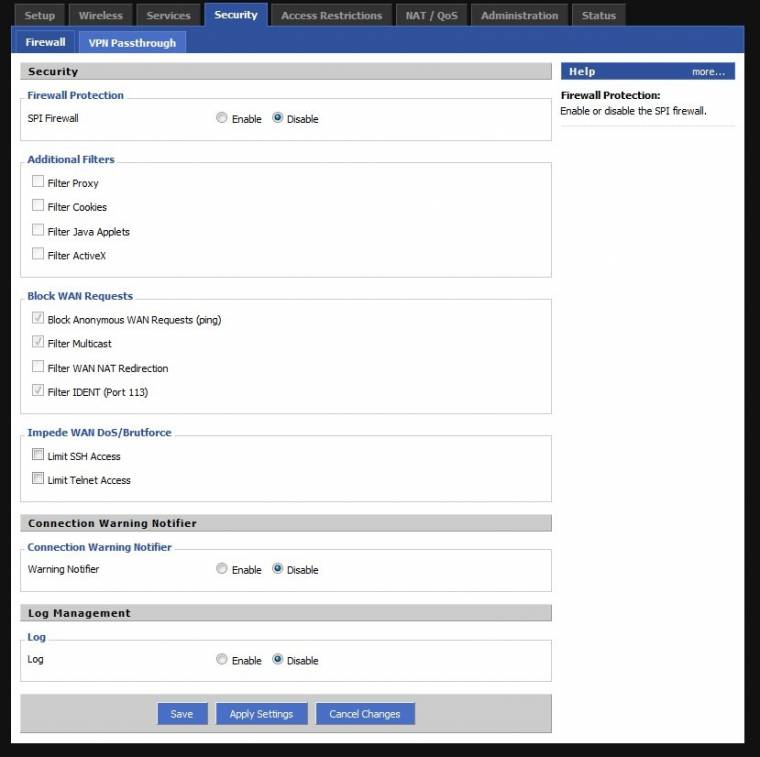
Helykeresés
Most, hogy van egy dd-wrt firmware-rel működő routerünk, már csak be kell állítanunk úgy, hogy a fő, az internetkapcsolatunkat megosztó eszközünk szárnysegédjévé váljon. A dolog elméletben úgy működik, hogy az átalakított routerünk veszi az első számú egységünk jelét, majd azt „újrasugározza”, ám ez már plusz lefedett területként fog megnyilvánulni. Két halmazt kell tehát elképzelni, amelyek egy kis ponton egymásba érnek, egy metszetet létrehozva – itt helyezkedik el a repeaterünk. Most, hogy ezt megtudtuk, egy optimális helyet kell találnunk, ahol még jócskán benne van a repeater a routerünk hatáskörében, de azért utóbbi lefedettsége is kielégítő – ha már ezért kezdtünk neki az egésznek.
Ennek kimérésére a legjobb egy Wi-Fivel ellátott okostelefon, esetleg egy noteszgép, ám figyeljünk az ezek közötti lehetséges eltérésre. Vegyük figyelembe elsősorban a router, illetve a mérésre használt eszközök paramétereit, mivel a b/g/n szabványok mind más-más hatókörrel operálnak. Ha mindkét routerünk „n” szabványú, ugyanilyen notebookkal/telefonnal próbálkozzunk, ám ha például a repeater csak a „g” csoportba esik bele, akkor csalóka lehet, ha „n”-nes kütyüvel próbálkozunk méregetni. A vételi képességeket sem hátrány, ha szem előtt tartjuk, mivel egy mobilnak nyilvánvalóan gyengébb az erre használatos antennája, mint például a másodlagos routerünké. Ez a kérdés tehát elég komplex, az egész egy türelemjáték, ám minél tovább elbíbelődünk vele, és pontosabb helyet tudunk találni a repeaternek, annál kényelmesebb dolgunk lesz a későbbiekben. Nem szabad elfelejteni, hogy itt még a legtöbb esetben nincs vége a méregetésnek, mivel ez csak egy kezdeti állapot. A rendszer élesítésekor dől el, hogy a kívánt helyeken látjuk-e a hálózatot. Ezt nagyon sok dolog befolyásolhatja, többet között az épület struktúrája, így semmiképp se csüggedjünk, ha elsőre nem jön össze – ahogy mondtuk, ez egy türelemjáték.
A repeater beállítása
Közel vagyunk a sikerhez, már csak a repeaterünk beállításait kell elvégezni. Egyelőre még hagyjuk a gépünkhöz csatlakoztatva a másodlagos routert, majd lépjünk be a dd-wrt adminfelületére. Mivel jelenleg gyári beállításokkal fut, változtassuk meg a belépési nevet és jelszót, mielőtt bármihez hozzákezdenénk.
Most, hogy biztonságban tudjuk az eszközünket, jöhetnek a fontos beállítások. Navigáljunk a Wireless fülre, majd a Wireless mode lenyíló menüben válasszuk a Repeatert. A Wireless network name sorba pontosan ugyanazt a hálózati nevet (SSID) írjuk, ami a fő routerünké is. A többi beállítással ezen a fülön nem kell törődnünk, ezt a rendszer majd magától megoldja. A Save-vel fogadjuk el a beállításokat, ám az Apply settings gombot semmiképp se nyomjuk meg egyelőre!
A következő részleg, amire szükségünk van, a Virtual Interfaces, amely ugyanitt található. Kattintsunk az „Add” gombra, majd ezúttal adjunk meg itt egy új nevet, amely kifejezetten a repeaterünké lesz. Fontos, hogy ez ne legyen ugyanaz, mint a gazdahálózaté, mert az igencsak össze tudja zavarni a csatlakozó eszközöket. A többi beállítás itt sem érdekes számunkra. Ismételten nyomjuk meg a „Save” gombot.

Irány a Wireless Security fül, ahol a biztonsági beállításokat végezhetjük el. Ez a fül ismét két részre van bontva: a Physical és a Virtual részeknél is az első számú routerünk adatait kell megadni (titkosítási mód, jelszó). Még mindig kerüljük el az Apply settings gombot, maradjunk a Save-nél.
Váltsunk át a Setup fülre, majd a Basic Setupon belül keressük meg a Network Setupot. Itt a legfontosabb lépés, hogy a Local IP Addresst megváltoztassuk úgy, hogy ne egyezzen a fő routerünk beállításaival. Tehát például ha az utóbbi 192.168.1.1 címen üzemel, akkor a repeatert állítsuk be 192.168.2.1-re – a lényeg, hogy a kettő semmiképp se legyen azonos. A Subnet maskot hagyjuk 255.255.255.0-n, majd ismét válasszuk a Save gombot.
Az utolsó lépéshez értünk el, amikor is a Security fülön a Firewall menüpont alatt ki kell kapcsolnunk a tűzfalat, illetve alatta minden pipát ki kell szednünk, hogy az ne blokkoljon számunkra semmilyen adatforgalmat.
Most már nyugodt szívvel rákattinthatunk az Apply Settings gombra, mivel a szükséges beállításokon túlvagyunk. Miután a router újraindult, húzzuk ki belőle az Ethernet-kábelt, ami a gépünkhöz csatlakoztatta, majd vegyünk elő egy Wi-Fi-képes eszközt, amivel azonnal ki is tudjuk próbálni a helyben felállított repeaterünket. Amint megbizonyosodtunk annak helyes működéséről, kihúzhatjuk azt, majd elhelyezhetjük az előzőleg kimért, legoptimálisabb helyen. Mivel az egész kommunikáció vezeték nélkül zajlik, nincs szükség semmilyen egyéb kábelre, csupán egy elektromos aljzatra, amely energiával látja el a routert.
A sebességről
Gyakran felmerül a panasz, hogy repeateren keresztül az internetkapcsolat sebessége nem éri el azt az értéket, ami egyébként elvárható lenne. A repeaterre úgy érdemes gondolni, mint egy mentőövre, amely segít az olyan helyeken is elérést biztosítani, ahol a routerünk egymaga nem képes. Már csak ezen okból kifolyólag sem érdemes ezen különösebben rágódni – hiszen a nagyobb fájlok letöltését úgyis vagy közvetlen, kábeles kapcsolaton keresztül, vagy a főbb Wi-Fi-hálózatunkhoz csatlakozva ajánlatos abszolválni. Ennek ellenére elvégeztünk egy röpke tesztet, hogy kiderüljön, a repeateren át történő szörfölés mennyiben tér el a „hagyományostól”. Az általános böngészés, valamint a HD-felbontású, streamelt videók megtekintése semmilyen gondot nem okozott; a szörfölési élmény változatlan volt. Persze itt még nem álltunk meg, ugyanis lefuttattunk egy sebességmérő tesztet a Speedtest.Net weboldalon, és a következő eredményekre jutottunk: követlenül, a fő routerre csatlakoztatva, budapesti szervert használva, három egymás utáni mérés alkalmával 15,5 Mb/s letöltési, 4,5 Mb/s feltöltési átlagsebességet tapasztaltunk. Ugyanez a repeaterről megismételve 9,1 Mb/s le- és 4,4 Mb/s feltöltési eredmény lett. Ebből látszik, hogy bár a letöltési sebesség jócskán csökkent, még bőven értékelhető, mi több, szinte minden feladatra elegendő. A késleltetés – ami ilyen szempontból a legérzékenyebb kéne, hogy legyen – semmit sem változott.

